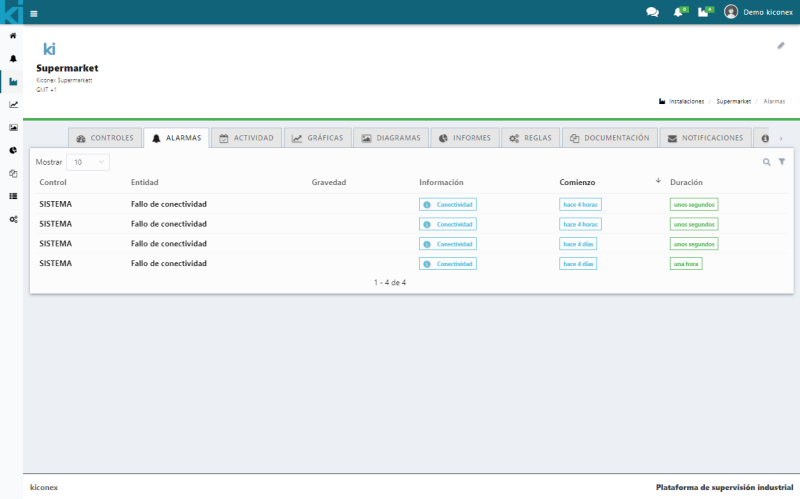Diferencia entre revisiones de «AlarmList»
Cómo acceder al listado de las alarmas. |
Sin resumen de edición |
||
| (No se muestran 3 ediciones intermedias de 2 usuarios) | |||
| Línea 1: | Línea 1: | ||
== Cómo ver el listado de alarmas == | == Cómo ver el listado de alarmas == <!--T:1--> | ||
<!--T:2--> | |||
=== Acceso a la instalación === | === Acceso a la instalación === | ||
<blockquote>Se accede a la instalación con las credenciales del usuario. </blockquote> | <blockquote>Se accede a la instalación con las credenciales del usuario. </blockquote> | ||
<!--T:3--> | |||
=== Acceso al listado de controles === | === Acceso al listado de controles === | ||
Se accede al listado de controles haciendo click en el botón de '''Controles''' del menú principal. | Se accede al listado de controles haciendo click en el botón de '''Controles''' del menú principal. | ||
| Línea 10: | Línea 12: | ||
[[Archivo:Listado de controles.png|centro|miniaturadeimagen|800x800px]] | [[Archivo:Listado de controles.png|centro|miniaturadeimagen|800x800px]] | ||
<!--T:4--> | |||
=== Acceso al control a revisar === | === Acceso al control a revisar === | ||
Se accede al control haciendo click en el control que se quiere revisar | Se accede al control haciendo click en el control que se quiere revisar | ||
[[Archivo:Listado de controles con recuadro.png|centro|miniaturadeimagen|800x800px]] | [[Archivo:Listado de controles con recuadro.png|centro|miniaturadeimagen|800x800px]] | ||
<!--T:5--> | |||
=== Acceso a la pestaña de alarmas del control === | === Acceso a la pestaña de alarmas del control === | ||
Se puede acceder a la pestaña de alarmas a través de las pestañas principales de la instalación haciendo click en '''Alarmas''' | Se puede acceder a la pestaña de alarmas a través de las pestañas principales de la instalación haciendo click en '''Alarmas''' | ||
[[Archivo:Control pestaña alarmas con recuadro.png|centro|miniaturadeimagen|800x800px]] | [[Archivo:Control pestaña alarmas con recuadro.png|centro|miniaturadeimagen|800x800px]] | ||
<!--T:6--> | |||
=== Estado actual === | === Estado actual === | ||
En este listado se verán todas las alarmas configuradas, en caso de estar activa se podrá ver con el icono en color (respectivamente configurado), en caso de no estarlo aparecerá el icono en gris. | En este listado se verán todas las alarmas configuradas, en caso de estar activa se podrá ver con el icono en color (respectivamente configurado), en caso de no estarlo aparecerá el icono en gris. | ||
[[Archivo:Estado actual pestaña alarmas.png|centro|miniaturadeimagen|800x800px]] | [[Archivo:Estado actual pestaña alarmas.png|centro|miniaturadeimagen|800x800px]] | ||
<!--T:7--> | |||
=== Histórico === | === Histórico === | ||
Si la instalación tiene alarmas activas se visualizarán en esta pestaña | Si la instalación tiene alarmas activas se visualizarán en esta pestaña | ||
Revisión actual - 08:21 4 jun 2025
Cómo ver el listado de alarmas
Acceso a la instalación
Se accede a la instalación con las credenciales del usuario.
Acceso al listado de controles
Se accede al listado de controles haciendo click en el botón de Controles del menú principal.
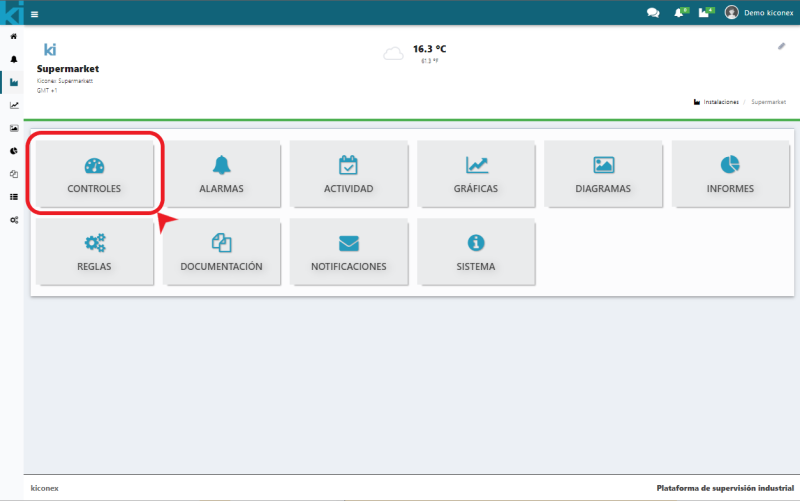
Se verá el listado de todos los equipos cargados en la plataforma.
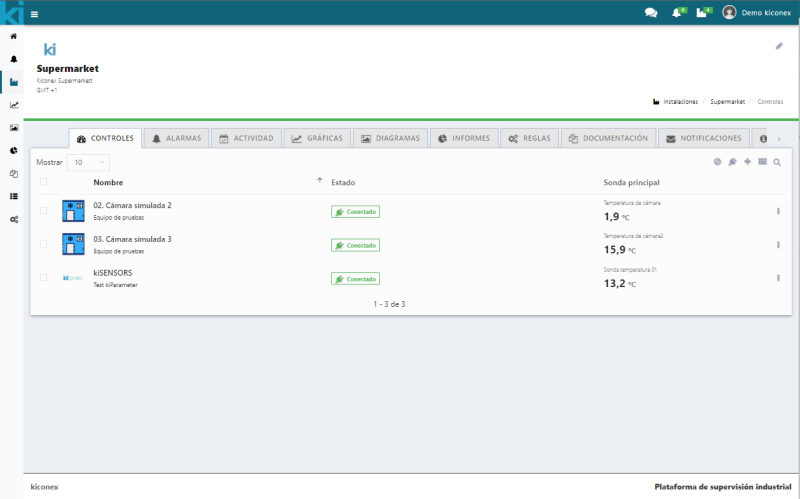
Acceso al control a revisar
Se accede al control haciendo click en el control que se quiere revisar
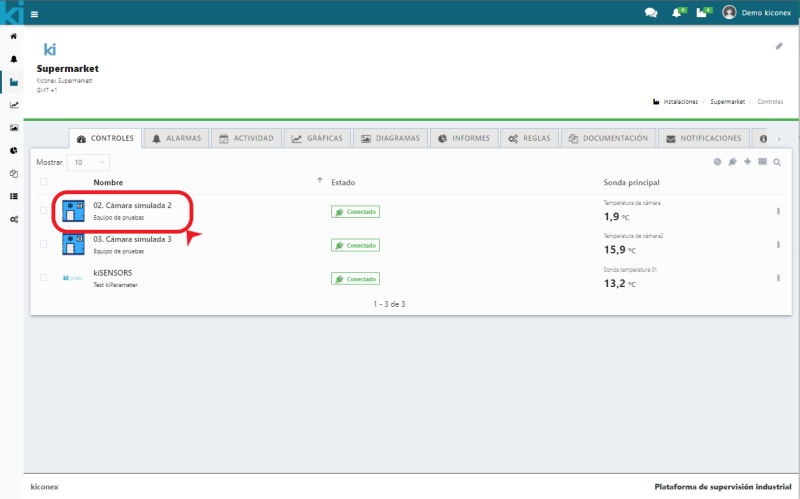
Acceso a la pestaña de alarmas del control
Se puede acceder a la pestaña de alarmas a través de las pestañas principales de la instalación haciendo click en Alarmas
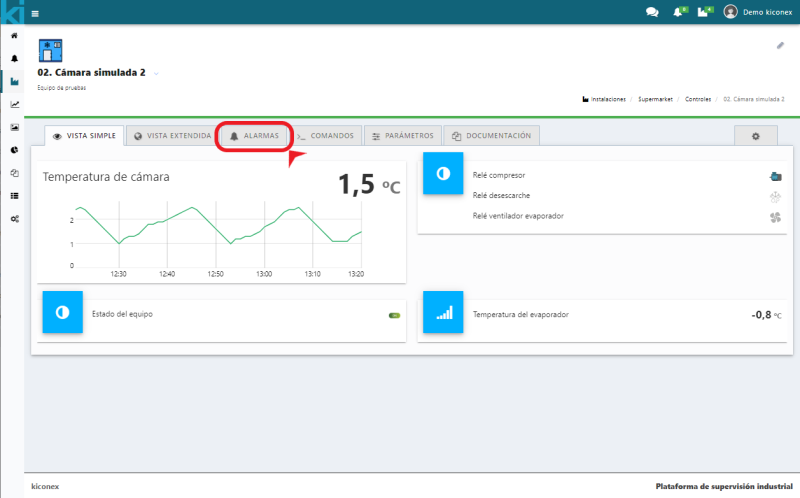
Estado actual
En este listado se verán todas las alarmas configuradas, en caso de estar activa se podrá ver con el icono en color (respectivamente configurado), en caso de no estarlo aparecerá el icono en gris.

Histórico
Si la instalación tiene alarmas activas se visualizarán en esta pestaña
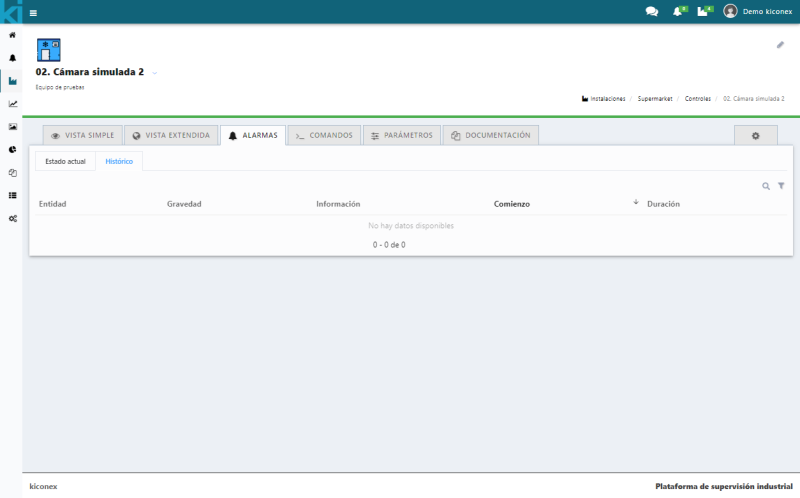
En caso de necesitar ver las alarmas finalizadas se debe hacer click en el icono del filtro que está en el lateral superior donde encontrará un desplegable en el que hay que seleccionar Finalizadas.
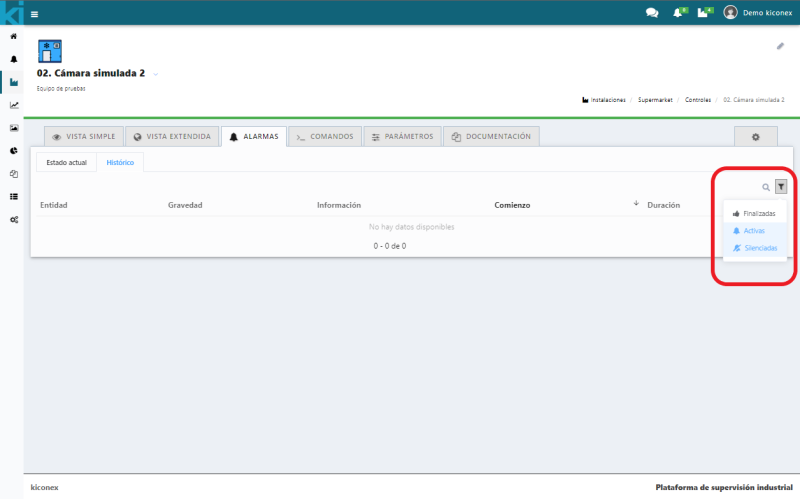
Se mostrará el listado de las alarmas que ha tenido este control.